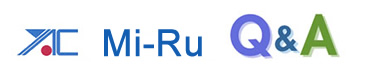キーワード別サポート情報Q&A 不具合
カテゴリー別Q&Aは上部のトップメニューから該当ページのQ&Aにお進み下さい。
![]() 原因と対応方法は
原因と対応方法は![]() .質問 をクリックして下さい。
.質問 をクリックして下さい。
![]() A6. webアプリ(見守りサービスシステム)見守り一覧画面で状態が「センサ異常」
A6. webアプリ(見守りサービスシステム)見守り一覧画面で状態が「センサ異常」 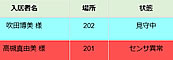
![]() . 原因
. 原因
管理アプリと見守り装置が通信できていない
①見守り装置の電源が切れている
対応方法![]() ①見守り装置の電源がコンセントから抜けていないか、ご施設のブレーカが落ちていないかご確認ください。
上記の場合、見守り装置の電源を入れ、起動音が鳴ったことを確認してから、管理アプリもしくは携帯端末から装置実行を行ってください。
違う場合は②をご確認ください
①見守り装置の電源がコンセントから抜けていないか、ご施設のブレーカが落ちていないかご確認ください。
上記の場合、見守り装置の電源を入れ、起動音が鳴ったことを確認してから、管理アプリもしくは携帯端末から装置実行を行ってください。
違う場合は②をご確認ください
![]() . 原因
. 原因
管理アプリと見守り装置が通信できていない
②該当の見守り装置付近の通信環境がわるい
対応方法![]() ②見守り装置が電波の弱いところ、妨害電波のあるところで使用されていないか確認してください。
見守り装置は電波環境の良い所でご使用ください。
上記の場合、電波環境を改善し、管理アプリもしくは携帯端末から装置実行を行ってください。
違う場合は③をご確認ください
②見守り装置が電波の弱いところ、妨害電波のあるところで使用されていないか確認してください。
見守り装置は電波環境の良い所でご使用ください。
上記の場合、電波環境を改善し、管理アプリもしくは携帯端末から装置実行を行ってください。
違う場合は③をご確認ください![]() Wi-Fi環境のガイドラインPDF_M19603
簡単操作マニュアル(マルチモード)
Wi-Fi環境のガイドラインPDF_M19603
簡単操作マニュアル(マルチモード)
![]() . 原因
. 原因
管理アプリと見守り装置が通信できていない
③管理PCとアクセスポイントのネットワークが切れている
対応方法![]() ③管理PC背面のLANケーブルが抜けていないか、HUBの電源が落ちていないかご確認ください。
上記の場合、接続を正常な状態に戻してください。参考資料「見守りシステムの起動と終了 M19610」の手順に従い、システムを終了した後、再度起動してください。
違う場合は④をご確認ください
③管理PC背面のLANケーブルが抜けていないか、HUBの電源が落ちていないかご確認ください。
上記の場合、接続を正常な状態に戻してください。参考資料「見守りシステムの起動と終了 M19610」の手順に従い、システムを終了した後、再度起動してください。
違う場合は④をご確認ください![]() 見守りシステムの起動と終了PDF_M19610
見守りシステムの起動と終了PDF_M19610
![]() . 原因
. 原因
管理アプリと見守り装置が通信できていない
④該当の見守り装置付近のWiFiアクセスポイントの電源が落ちている
対応方法![]() ④該当の見守り装置付近のAPの電源が落ちていないかご確認ください。
上記の場合、APの電源をいれ、起動を待ってから、見守り装置の電源を入れてください(電源の抜き差し)。見守り装置の起動音が鳴ったことを確認してから、管理アプリもしくは携帯端末から装置実行を行ってください。
違う場合は⑤をご確認ください。
④該当の見守り装置付近のAPの電源が落ちていないかご確認ください。
上記の場合、APの電源をいれ、起動を待ってから、見守り装置の電源を入れてください(電源の抜き差し)。見守り装置の起動音が鳴ったことを確認してから、管理アプリもしくは携帯端末から装置実行を行ってください。
違う場合は⑤をご確認ください。
![]() . 原因
. 原因
管理アプリと見守り装置が通信できていない
⑤管理PCの異常
対応方法![]() ⑤参考資料「見守りシステムの起動と終了 M19610」の手順に従い、一度システムを終了し、再度システムを起動してください。
復旧しない場合は⑥をご確認ください。
⑤参考資料「見守りシステムの起動と終了 M19610」の手順に従い、一度システムを終了し、再度システムを起動してください。
復旧しない場合は⑥をご確認ください。![]() 見守りシステムの起動と終了PDF_M19610
見守りシステムの起動と終了PDF_M19610
![]() . 原因
. 原因
管理アプリと見守り装置が通信できていない
⑥見守り装置の異常
対応方法![]() ⑥見守り装置の電源を入れ、起動音が鳴ることを確認してください(起動音が鳴るまで30秒前後かかります)。
見守り装置の電源を入れた状態で装置背面の右側点検口奥にあるLEDが点灯しているかご確認ください。赤色のLEDが点灯していれば電源は入っています。
LEDが点灯していない場合や①~⑤を確認しても復旧しない場合はサービスにご連絡ください。
⑥見守り装置の電源を入れ、起動音が鳴ることを確認してください(起動音が鳴るまで30秒前後かかります)。
見守り装置の電源を入れた状態で装置背面の右側点検口奥にあるLEDが点灯しているかご確認ください。赤色のLEDが点灯していれば電源は入っています。
LEDが点灯していない場合や①~⑤を確認しても復旧しない場合はサービスにご連絡ください。
![]()
![]() A11.
webアプリ(見守りサービスシステム)の見守り一覧画面で状態が「管理異常」になっている
A11.
webアプリ(見守りサービスシステム)の見守り一覧画面で状態が「管理異常」になっている 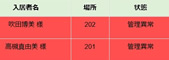
![]() . 原因
. 原因
管理アプリが異常終了した離床データの作成に失敗した
対応方法![]() 参考資料「見守りシステムの起動と終了 M19610」の手順に従い、一度システムを終了し、再度システムを起動してください。復旧しない場合はサービスにご連絡ください。
参考資料「見守りシステムの起動と終了 M19610」の手順に従い、一度システムを終了し、再度システムを起動してください。復旧しない場合はサービスにご連絡ください。
![]() 見守りシステムの起動と終了PDF_M19610
見守りシステムの起動と終了PDF_M19610
![]() C3. 携帯アプリ 見守りが終了されない「見守り終了中」で止まってしまう。
C3. 携帯アプリ 見守りが終了されない「見守り終了中」で止まってしまう。 
![]() . 原因
. 原因
見守り装置カメラの異常等で発生する可能性あります
対応方法![]() 1)参考資料「見守りシステムの起動と終了 M19610」に従い、携帯アプリの終了と管理PCのシャットダウンを行います
※「見守り終了中」が発生している装置は装置実行停止ができないかもしれません。その場合はそのまま次の手順に進んでください。
2)本体装置の電源を抜きます
3)本体装置の電源を入れます
4)参考資料「見守りシステムの起動と終了 M19610」に従い、システムを起動します。
1)参考資料「見守りシステムの起動と終了 M19610」に従い、携帯アプリの終了と管理PCのシャットダウンを行います
※「見守り終了中」が発生している装置は装置実行停止ができないかもしれません。その場合はそのまま次の手順に進んでください。
2)本体装置の電源を抜きます
3)本体装置の電源を入れます
4)参考資料「見守りシステムの起動と終了 M19610」に従い、システムを起動します。
![]() 見守りシステムの起動と終了_M19610
見守りシステムの起動と終了_M19610
![]() C4. 携帯アプリ見守りが開始されない「見守り開始中」で止まってしまう
C4. 携帯アプリ見守りが開始されない「見守り開始中」で止まってしまう

![]() . 原因
. 原因
見守り装置カメラの異常等で発生する可能性あります
対応方法![]() 1)参考資料「見守りシステムの起動と終了 M19610」に従い、携帯アプリの終了と管理PCのシャットダウンを行います
※「見守り開始中」が発生している装置は装置実行停止ができないかもしれません。その場合はそのまま次の手順に進んでください。
2)本体装置の電源を抜きます
3)本体装置の電源を入れます
4)参考資料「見守りシステムの起動と終了 M19610」に従い、システムを起動します
1)参考資料「見守りシステムの起動と終了 M19610」に従い、携帯アプリの終了と管理PCのシャットダウンを行います
※「見守り開始中」が発生している装置は装置実行停止ができないかもしれません。その場合はそのまま次の手順に進んでください。
2)本体装置の電源を抜きます
3)本体装置の電源を入れます
4)参考資料「見守りシステムの起動と終了 M19610」に従い、システムを起動します
![]() 見守りシステムの起動と終了_M19610
見守りシステムの起動と終了_M19610
![]() C9. 見守り装置に電源を入れたが起動音が鳴らない
C9. 見守り装置に電源を入れたが起動音が鳴らない

![]() . 原因
. 原因
コンセントに電源がきていない
コンセントとの接続不良
対応方法![]() 見守り装置の電源がコンセントから抜けていないか、ご施設のブレーカが落ちていないかご確認ください。
上記の場合、見守り装置の電源を入れ、起動音が鳴ったことを確認してから、管理アプリもしくは携帯端末から装置実行を行ってください。
見守り装置の電源がコンセントから抜けていないか、ご施設のブレーカが落ちていないかご確認ください。
上記の場合、見守り装置の電源を入れ、起動音が鳴ったことを確認してから、管理アプリもしくは携帯端末から装置実行を行ってください。
![]() . 原因
. 原因
見守り装置の異常
対応方法![]() 見守り装置の電源を入れ、起動音が鳴らないことを再度確認してください(起動音が鳴る場合は電源を入れて30秒前後)。
復旧しない場合はサービスにご連絡ください。
※問題解決に繋がりますので下記をご確認いただけると幸いです。
見守り装置の電源を入れた状態で装置背面の右側点検口奥にあるLEDが点灯しているかご確認ください。赤が電源,緑が通信です。
見守り装置の電源を入れ、起動音が鳴らないことを再度確認してください(起動音が鳴る場合は電源を入れて30秒前後)。
復旧しない場合はサービスにご連絡ください。
※問題解決に繋がりますので下記をご確認いただけると幸いです。
見守り装置の電源を入れた状態で装置背面の右側点検口奥にあるLEDが点灯しているかご確認ください。赤が電源,緑が通信です。
![]() C10. 携帯端末が充電できない。
C10. 携帯端末が充電できない。
![]() . 原因
. 原因
充電用USBケーブルの不良(携帯側のコネクタの不良の可能性もあり)
対応方法![]() 可能であれば別の充電用USBケーブルをお試しください。
※マイクロUSB タイプB
可能であれば別の充電用USBケーブルをお試しください。
※マイクロUSB タイプB
![]() . 原因
. 原因
携帯内部のバッテリーの接触不良
対応方法![]() 可能であればバッテリーを外し、バッテリーと携帯側の端子を磨いて再度取り付けをお試しください。
可能であればバッテリーを外し、バッテリーと携帯側の端子を磨いて再度取り付けをお試しください。
対応方法![]() 可能であれば別の充電用USBケーブルをお試しください。
※マイクロUSB タイプB
可能であれば別の充電用USBケーブルをお試しください。
※マイクロUSB タイプB
![]() . 原因
. 原因
バッテリーの故障、携帯端末の故障
対応方法![]() サービスにご連絡ください。
サービスにご連絡ください。
![]() C11. Xampp-control ApacheとMySQLが止まっている。
C11. Xampp-control ApacheとMySQLが止まっている。
![]() . 原因
. 原因
PC起動の際にXampp-control ApacheとMySQL起動しなかった
対応方法![]() 参考資料「見守りシステムの起動と終了 M19610」に従い、管理PCのシャットダウンを行います。
再度管理PCの電源を入れ、正常に起動するかご確認ください。
復旧しない場合はサービスにご連絡ください。
参考資料「見守りシステムの起動と終了 M19610」に従い、管理PCのシャットダウンを行います。
再度管理PCの電源を入れ、正常に起動するかご確認ください。
復旧しない場合はサービスにご連絡ください。![]() 見守りシステムの起動と終了_M19610
見守りシステムの起動と終了_M19610
![]() D10. 携帯端末で入居者の映像を表示した際、映像に青色の縦線のノイズが入る
D10. 携帯端末で入居者の映像を表示した際、映像に青色の縦線のノイズが入る

![]() . 原因
. 原因
見守り装置のカメラに入る蛍光灯の光が強いと発生する
カメラと蛍光灯が近い,日光と蛍光灯で非常に明るい場合など
※高照度の場合カメラのフリッカキャンセルが上手く働かないため
対応方法![]() 離床検知には問題ありません。
日中で外部光と室内灯の両方がある場合、問題なければ室内灯を消灯してください。
離床検知には問題ありません。
日中で外部光と室内灯の両方がある場合、問題なければ室内灯を消灯してください。
![]() . 原因
. 原因
見守り装置の異常
対応方法![]() 見守り装置の電源を入れ、起動音が鳴らないことを再度確認してください(起動音が鳴る場合は電源を入れて30秒前後)。復旧しない場合はサービスにご連絡ください。※問題解決に繋がりますので下記をご確認いただけると幸いです。見守り装置の電源を入れた状態で装置背面の右側点検口奥にあるLEDが点灯しているかご確認ください。赤が電源,緑が通信です。
見守り装置の電源を入れ、起動音が鳴らないことを再度確認してください(起動音が鳴る場合は電源を入れて30秒前後)。復旧しない場合はサービスにご連絡ください。※問題解決に繋がりますので下記をご確認いただけると幸いです。見守り装置の電源を入れた状態で装置背面の右側点検口奥にあるLEDが点灯しているかご確認ください。赤が電源,緑が通信です。
![]() F2. 携帯端末のバッテリーが膨張している。
F2. 携帯端末のバッテリーが膨張している。
![]() . 原因
. 原因
動作中に充電を行う等、バッテリ温度が高い状態が続くと発生しやすい
対応方法![]() 映像を表示し続けるとバッテリーの消耗が激しいです。使用しないときは出来るだけスリープにしてください。または下記をお試しください。
携帯アプリ:映像表示時間を短くする。携帯設定:バックライトを暗くする
映像を表示し続けるとバッテリーの消耗が激しいです。使用しないときは出来るだけスリープにしてください。または下記をお試しください。
携帯アプリ:映像表示時間を短くする。携帯設定:バックライトを暗くする![]() ASUS 携帯端末初期設定手順 TJ17002
ASUS 携帯端末初期設定手順 TJ17002
![]() 富士通 携帯端末初期設定手順 TJ19002
富士通 携帯端末初期設定手順 TJ19002